'>

Se você está incomodando ATTEMPTED_SWITCH_FROM_DPC tela azul do erro de morte, você não está sozinho. Muitos usuários do Windows 10 também estão relatando esse problema.
Por mais chato que pareça, é possível consertar. Aqui estão 4 soluções para você tentar. Você pode não ter que tentar todos; apenas vá descendo até encontrar aquele que funciona para você.
- Executar verificação de memória
- Execute uma verificação de disco
- Reinstale os drivers do dispositivo
- Restaurar ou atualizar o Windows 10
1. Execute a verificação de memória
Uma possível causa é o software de memória com defeito. Para ter certeza de localizar a causa exata, você pode executar uma verificação de memória conforme as instruções:
( Nota que todo o processo pode levar um bom tempo para ser concluído. )
1) No teclado, pressione o Chave do logotipo do Windows e digite diagnóstico de memória . Clique Diagnostico de memoria do Windows .
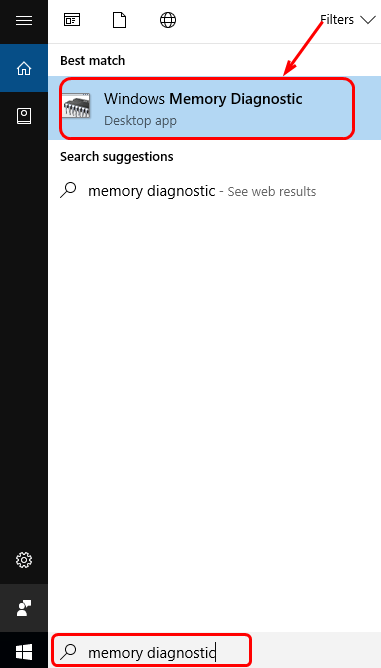
2) Certifique-se de que salvou seu trabalho e escolha Reinicie agora e verifique se há problemas (recomendado) .
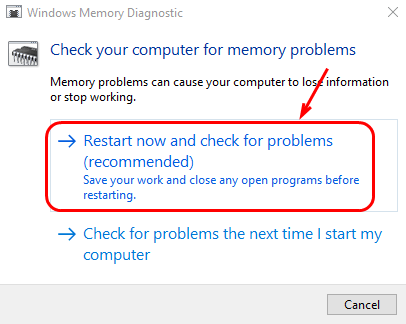
3) Seu PC irá reiniciar. Em seguida, você verá a ferramenta de diagnóstico de memória do Windows fazendo seu trabalho.
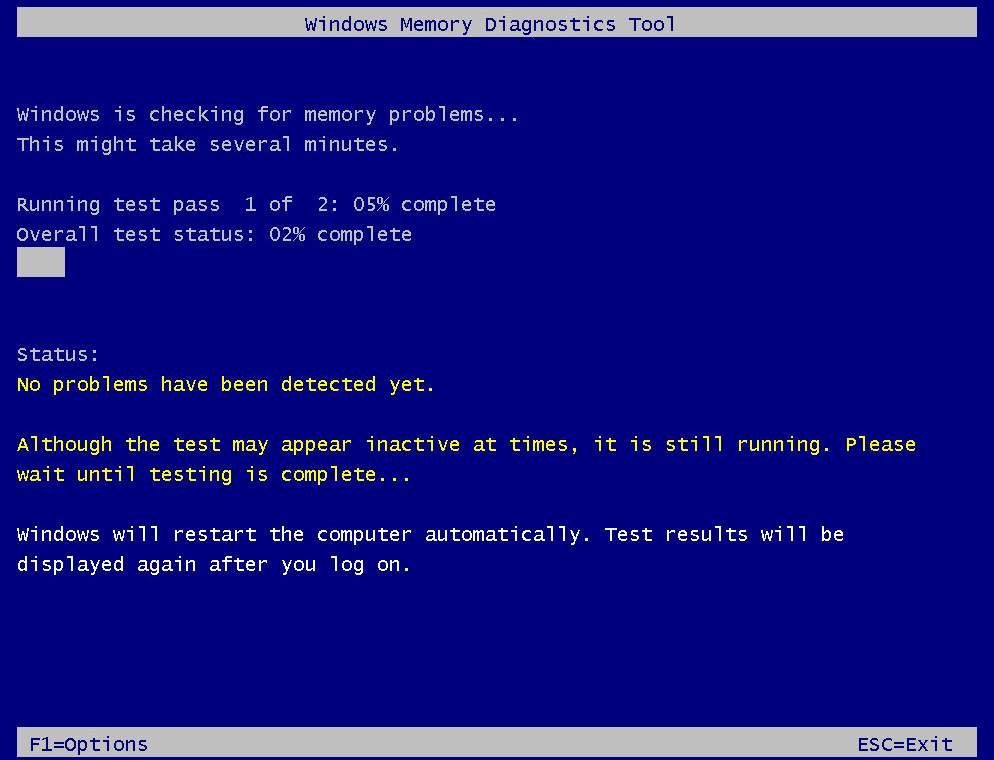
4) Seu computador irá reiniciar automaticamente e retornar à área de trabalho do Windows. O resultado do teste aparecerá após o login. Se o resultado não aparecer automaticamente, você pode verificá-lo manualmente.
pressione Win + R ao mesmo tempo, digite eventvwr.msc e pressione Entrar .
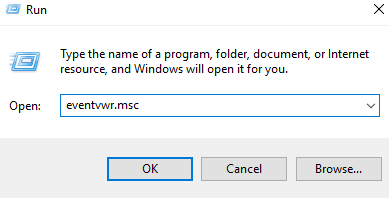
No painel esquerdo, na categoria Logs do Windows, clique Sistema . No painel direito, clique em Encontrar… .
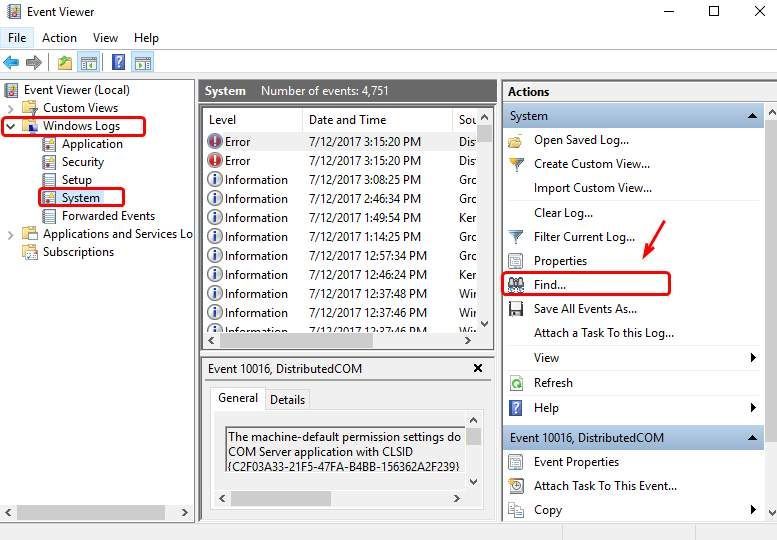
Tipo MemoryDiagnostic na caixa de pesquisa e pressione Enter, você poderá ver o resultado exibido na parte inferior da janela.
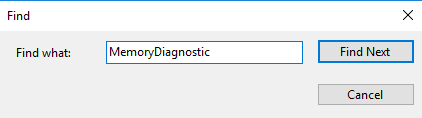
5) Se o resultado do diagnóstico de memória mostrar que alguns drivers estão com defeito ou que você vê algum erro, significa que a RAM está danificada. É muito provável que você precise trocar a RAM. Se você não vê nada aqui, sua memória é boa.
2. Execute uma verificação de disco
Nota essa verificação de disco começará na próxima vez que você ligar o PC, e o processo pode levar algum tempo, pode ser um dia ou mais, até mesmo para algumas máquinas. Se você não quiser, pode pular pressionando qualquer tecla.
1) No teclado, pressione o Chave do Windows e X ao mesmo tempo, clique Prompt de Comando (Admin) .
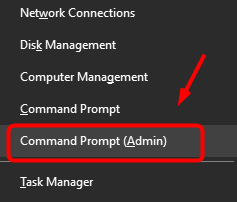
2) Clique sim no Controle de conta de usuário pronto.
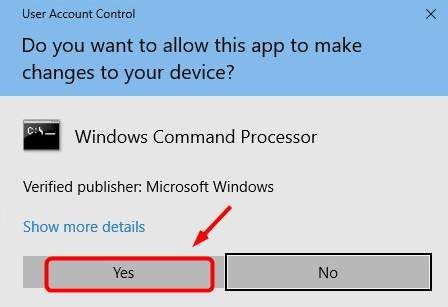
3) O prompt de comando será exibido novamente. Digite o seguinte comando:
chkdsk.exe / f / r
4) Pressione o Entrar tecla no teclado, digite E .
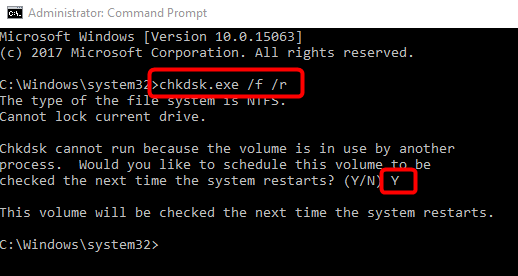
3. Reinstale os drivers do dispositivo
Uma das causas desse erro de tela azul de morte pode ser drivers de dispositivo com defeito ou incompatíveis. Você deve verificar se todos os seus dispositivos têm o driver correto e atualizar aqueles que não têm.
Existem duas maneiras de atualizar seus drivers de dispositivo: manualmente ou automaticamente.
Atualização manual do driver - Você pode atualizar os drivers do seu dispositivo manualmente, acessando o site do fabricante e procurando o driver correto mais recente para cada um. Certifique-se de escolher apenas os drivers que são compatíveis com sua variante do Windows 10. Se você não tem tempo, paciência ou conhecimentos de informática para atualizar seus drivers manualmente, você pode fazer isso automaticamente com Driver Easy .
Atualização automática de driver - O Driver Easy reconhecerá automaticamente seu sistema e encontrará os drivers corretos para sua variante do Windows 10, e fará o download e instalará os drivers corretamente:
1) Baixar e instale o Driver Easy.
2) Execute o Driver Easy e clique no botão Escaneie agora botão. O Driver Easy irá então verificar o seu computador e detectar quaisquer drivers com problemas.
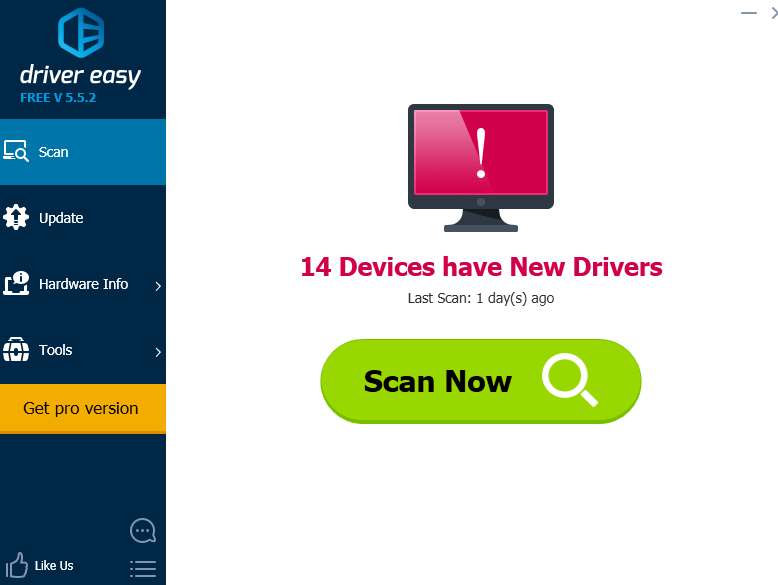
3) Clique no Atualizar ao lado de qualquer dispositivo sinalizado para baixar e instalar automaticamente a versão correta deste driver (você pode fazer isso com a versão GRATUITA).
Ou clique Atualize tudo para baixar e instalar automaticamente a versão correta de todos os drivers que estão faltando ou desatualizados em seu sistema (isso requer o Versão Pro que vem com suporte total e uma garantia de devolução do dinheiro de 30 dias. Será solicitado que você atualize ao clicar Atualize tudo )
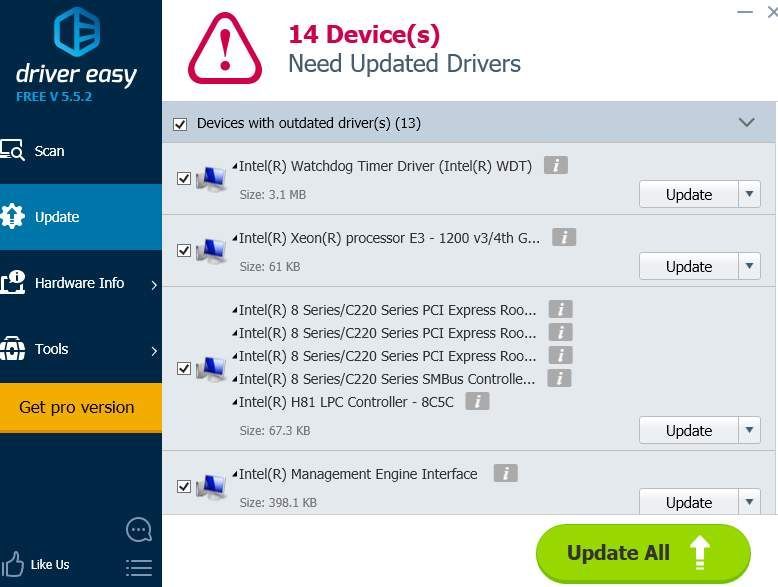 A versão Pro do Driver Easy vem com suporte técnico completo.
A versão Pro do Driver Easy vem com suporte técnico completo. Se precisar de ajuda, entre em contato Equipe de suporte do Driver Easy em support@drivereasy.com .
4. Restaurar ou atualizar o Windows 10
Uma das causas pode ser as alterações feitas recentemente no sistema, incluindo alterações nos drivers de dispositivos, atualizações do Windows ou atualizações de programas.
Se você tiver problemas para reverter todas as alterações uma por uma ou não quiser gastar muito tempo com isso, recomendamos o uso do recurso de restauração do sistema no Windows 10.
Requer que você o ligue manualmente antes. Clique aqui para ver mais.
Se o recurso à restauração do sistema falhar, você sempre pode fazer uma atualização no sistema. Clique aqui para ver instruções mais detalhadas.






